可通过组策略、注册表批量部署、Office部署工具或共享网络+脚本方式实现多用户Word插件统一配置,确保团队协作一致性。

如果您在企业或团队环境中使用Word插件,需要为多个用户配置相同的插件设置以确保协作效率和一致性,则可以通过集中化或分发方式实现多用户配置。以下是具体的实施步骤:
利用Windows组策略可以统一部署和管理Office插件设置,适合拥有域控制器的组织。该方法能确保所有域内用户的Word插件配置保持一致。
1、在域控制器上打开“组策略管理编辑器”。
2、导航至“用户配置” → “管理模板” → “Microsoft Word 2016” → “Word选项” → “加载项”。
3、启用“禁止用户启用或禁用加载项”以锁定插件状态。
4、配置“自动恢复已禁用的加载项”为启用状态,防止用户意外关闭关键插件。
5、将包含插件注册表设置的自定义.admx模板导入到策略库中,以便管理第三方插件。

通过预配置注册表项,可将Word插件的启用状态和路径信息直接写入多个用户的系统中,适用于无域环境但需统一配置的场景。
1、在一个测试账户中安装并正确配置所需插件。
2、打开注册表编辑器,导出以下路径:HKEY_CURRENT_USERSoftwareMicrosoftOfficeWordAddins。
3、将导出的.reg文件复制到目标用户计算机上。
4、以管理员身份运行该.reg文件,确保每个用户账户单独导入一次。
5、重启Word验证插件是否自动加载。

Office部署工具允许通过XML配置文件定制Office应用程序的安装与设置,可用于在安装阶段集成插件配置。
1、从微软官网下载并解压Office部署工具(ODT)。
2、创建配置.xml文件,在其中添加CustomTab和Addin元素声明插件信息。
3、使用Configuration.xml指定插件的安装源路径和加载行为。
4、运行setup.exe /configure configuration.xml开始部署。
5、确保所有目标机器使用相同版本的Office架构(32位或64位),避免兼容性问题。
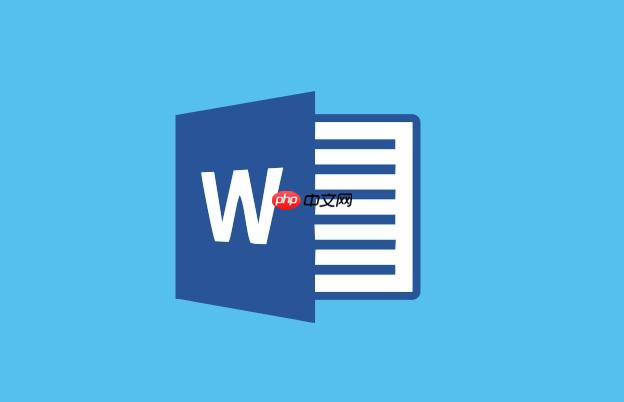
将插件文件存储在受控的网络共享目录中,并通过登录脚本为每位用户建立本地引用,实现集中维护和更新。
1、将插件.dll或.vsto文件放置于网络共享路径,如\serverofficeplugins。
2、设置共享权限,仅允许授权用户读取和执行。
3、编写登录批处理脚本或PowerShell脚本,检测当前用户是否已有插件注册项。
4、若无,则自动创建注册表项指向网络路径下的插件文件。
5、建议配合数字签名验证插件来源,提升安全性。
以上就是Word插件多用户设置_Word插件多用户配置教程的详细内容,更多请关注php中文网其它相关文章!

每个人都需要一台速度更快、更稳定的 PC。随着时间的推移,垃圾文件、旧注册表数据和不必要的后台进程会占用资源并降低性能。幸运的是,许多工具可以让 Windows 保持平稳运行。




Copyright 2014-2025 https://www.php.cn/ All Rights Reserved | php.cn | 湘ICP备2023035733号